Uruchomienie laptopa lub komputera z dysku flash

- 895
- 207
- Wiara Kita
Źródło USB do ładowania jest często używane do instalacji lub przywracania systemu operacyjnego. Korzystanie z dysku flash dla takiego celu jest wygodne. Zastanów się, jak uruchomić komputer lub laptop z dysku flash.

Istnieje kilka sposobów pobierania komputera z dysku flash
Musisz zacząć od wyboru jednego z alternatywnych działań:
- Zmiana w BIO rzędu urządzeń ładujących;
- Wybór urządzenia rozruchowego w menu rozruchowym.
Zmień priorytet w BIOS
Ustawienia użyteczności BIOS muszą najpierw uzyskać. Wpadają do nich z Delete (częściej) lub F2 (najczęstsze przypadki).
Połączenie BIOS należy wykonać przed załadowaniem systemu operacyjnego - na pierwszym czarnym ekranie lub logo producenta odzwierciedla.
Czasami to, co musisz kliknąć, można rozważyć na początkowym ekranie na zdjęciu:
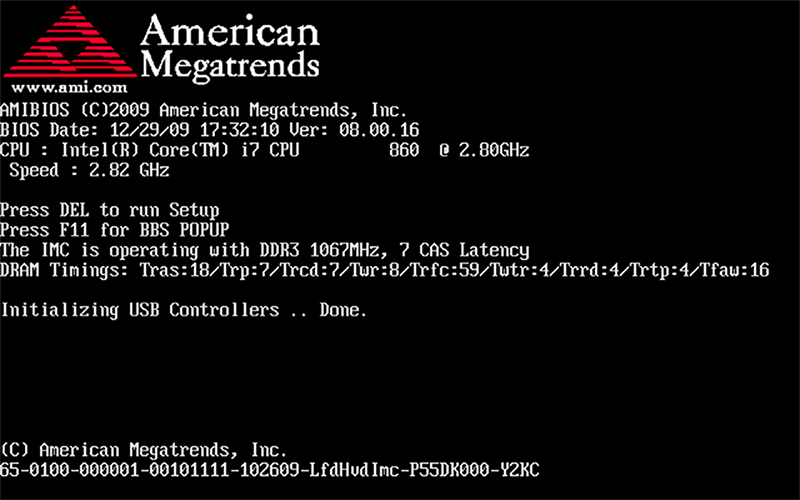
Czas wejść do ustawień BIOS
Ładowanie zmiany w UEFI
Oprogramowanie UEFI jest graficzne, a zmienianie urządzeń ładowania jest dostępne na poziomie intuicji:
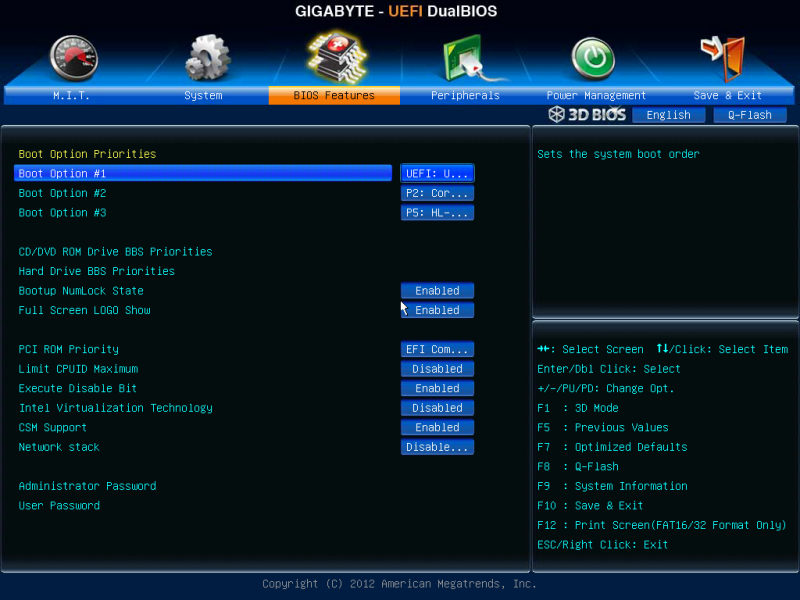
W tej sekcji możesz najpierw wskazać, który przewoźnik załaduj
Większość opcji z reguły sugeruje zmianę kolejności rozruchu poprzez proste przeciągnięcie dysków myszy.
Działania w AMI BIOS
Przed wejściem do BIOS dysk flash jest podłączony z wyprzedzeniem do komputera.
Aby uruchomić komputer lub laptop z dysku flash, taka procedura operacyjna jest wykonywana:
- W górze w menu wybierany jest przycisk „Prawa” „Boot”;
- Klikając „dyski twardych” naciśnięto „Enter” zgodnie z pierwszym elementem dysku, otwartym menu;
- Lista ma nazwę dysku flash - kursor jest na nim zainstalowany;
- Enter i ESC są naciśnięte naprzemiennie;
- Następnie w „Priorytecie urządzenia rozruchowego” jest zwalniane „Enter” przez pierwsze urządzenie rozruchowe;
- Dysk flash jest ponownie wskazany:
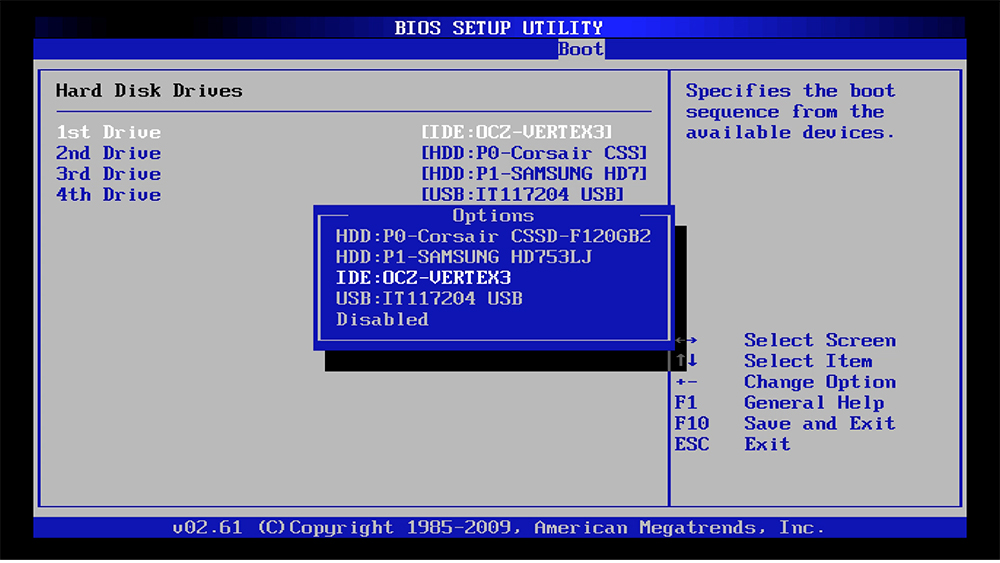
Wskaż swój dysk jako pierwszy przewoźnik
Pracujemy w BIOS Award
Wybór urządzenia ładowania w BIOS nagrody odbywa się w ustawieniach menu. Musisz wybrać pierwsze urządzenie rozruchowe w „Zaawansowanych funkcjach BIOS” i odparcia „Wprowadzanie”:
Na wyświetlonej liście, aby pobrać komputer lub laptop z dysku flash USB, jest zainstalowany „USB-HDD” („USB-Flash”).
Następnie musisz przenieść przycisk ESC do poziomu w górę poziomu „Zapisz/wyjście”:
Dostrojenie się w H2O BIOS
Ładowanie dysku flash USB w BIOSeh20 może być takie:
- Klawisz „Otwórz”, aby otworzyć „rozruch” w menu głównym;
- „Zewnętrzne rozruch urządzenia” powinno być „na”;
- Klawisze sterujące F5 i F6 umieszczają „urządzenie zewnętrzne” w pierwszej pozycji w sekcji „Priorytet rozruchu”;
- Zrób wyjście („wyjście”) z menu, jednocześnie utrzymując ustawienia.
Ponowne uruchomienie komputera zostanie przeprowadzone z pożądanym napędem.
Bez odwiedzania BIOS (dla Windows 8, 8.1 i 10 z UEFI)
W przypadku takich urządzeń musisz otworzyć kartę „Aktualizacja i restauracja” przez właściwy panelu, wywołać „restart”. Oraz na panelu „Opcje specjalne” na ekranie „Wybór akcji” Wybierz „Użyj urządzenia USB”. Będzie również wybór połączenia sieciowego, DVD Red.
Następny ekran zawiera listę urządzeń, w tym wybór dysku flash.
Przy jego nieobecności na liście - kliknij „Wyświetl inne”.
Dokonany wybór zmusi komputer do ponownego uruchomienia z wybranego napędu.
Ładujemy przez menu rozruchowe
Menu ładowania (menu rozruchowe, angielski.) wywołany, gdy przytłaczająca liczba modeli laptopów/komputerów. Bycie jednym z narzędzi BIOS lub UEFI pozwala wybrać dysk, aby uruchomić komputer w tym konkretnym przypadku.
Ta metoda jest wygodna do użycia dla pojedynczego wyboru urządzenia rozruchowego przed uruchomieniem systemu operacyjnego z CD na żywo, użyj dysku flash, aby zainstalować system systemu Windows i nie tylko.
W końcu komputer z dysku flash jest daleki od często uruchamiania - po co zmienić ustawienia BIOS?
WAŻNY. Za pośrednictwem menu rozruchowego w niektórych laptopach możliwe jest przywrócenie systemu.Sposób na rozruch
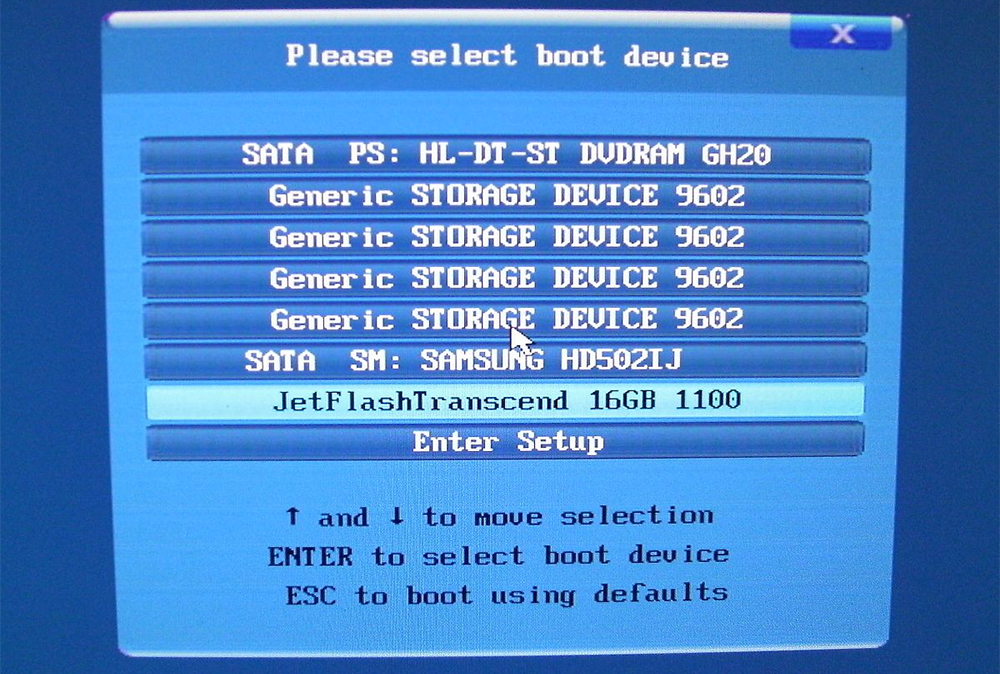
Na liście, która się otwiera, wybierz dysk USB
Podobnie jak menu rozruchowe BIOS (lub UEFI) jest spowodowane przez niektóre klucze. Częściej niż inne są to F12, F11 lub ESC. Możliwe są inne opcje. Czasami (nie zawsze) można to zobaczyć na podstawie informacji, które pojawiają się na ekranie monitora, gdy komputer jest włączony.
W tej sekcji możesz zobaczyć listę podłączonych urządzeń, z których można rozpocząć pobieranie (dysk twardy, dysk flash, dyski, tak dalej). Możliwe jest wybrać ładowanie sieciowe komputera lub uruchomić odzyskiwanie systemu operacyjnego za pomocą sekcji kopii zapasowej.
Funkcje wejścia do Windows 8, 8.1 i 10
Wyłączanie komputera z Windows 8, 8.1 i Windows 10 nie są „wyłączeniem” w ścisłym sensie (Gibbernacja). Dlatego wejście do menu pobierania może nie być wykonywane zgodnie z powyższymi klawiszami.
W tym przypadku należy wykonać jedno z działań:
- Jeśli utrzymasz zmianę podczas wybierania opcji „wyłączania”, komputer wyłączy „w pełni” i będzie działał na kluczu później;
- Użyj kluczy niezbędnych do ponownego uruchomienia (a nie podczas wstępnego zamknięcia);
- W „Panelu sterowania” (Type - ikony) / „Power” / „Operacja przycisków zasilania” - wyłącz włączenie szybkiego uruchomienia (czasami potrzebujesz „Zmień niedostępne parametry”):
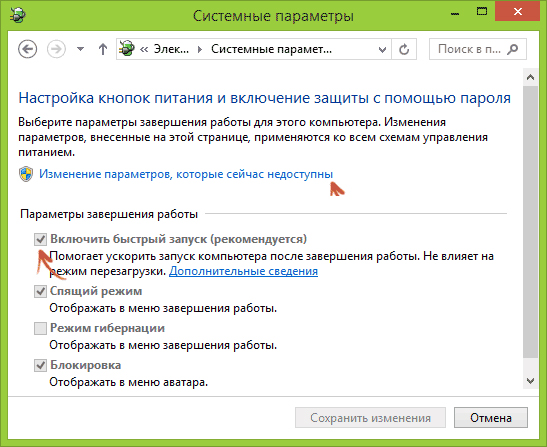
Usuń znak wyboru, jeśli zostanie zainstalowany
Jeden ze sposobów na pewno zadziała.
Wejście do Asusa
Komputery tabeli z płytami macierzyńskimi ASUS umożliwiają przejście do menu ładowania, naciskając klawisz F8 (w tym samym czasie, gdy Del lub F9 do wprowadzenia BIOS) są naciśnięte).
Z laptopami - całkowite zamieszanie:
Używana jest większość nowoczesnych ESC;
Dla nazwy x lub k, które zawierają na początku, używany jest klawisz F8 (jednak istnieją modele wśród ESC, zaczynając od x).
Musisz wypróbować wszystkie opcje!
Wchodzimy Lenovo
Z marką Lenovo - prawie łatwiej niż ktokolwiek - wchodzimy do cennego menu na kluczu F12 dla prawie wszystkich modeli laptopów / monobloku.
Istnieje również przycisk z strzałką obok zasilania - dostępne są inne opcje pobierania:
Dotamy do Acer
W przypadku laptopów/monobloków Acer, klucz F12 działa. Ale dla niektórych w celu wprowadzenia menu, aby zarobić - należy je włączyć.
Aby to zrobić, najpierw wprowadź system BIOS na klawiszu F2, a następnie przełącz parametr „menu rozruchu F12”, aby zabrał wartość „Włączoną” (domyślnie - „niepełnosprawny”).
Następnie ustawienia są zachowane przed opuszczeniem BIOS.
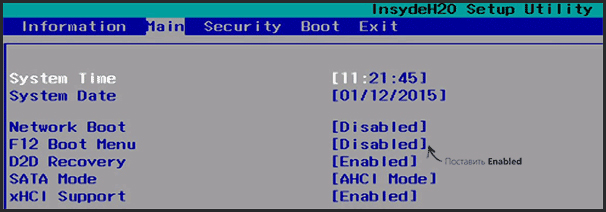
Wejście do menu według klucza F12 jest dostrojone w menu BIOS
Inne modele
Lista kluczy do wprowadzenia menu rozruchowego dla innych markowych modeli:
- HP - F9 lub ESC Key, a następnie - F9;
- Dell - F12;
- Samsung - ESC;
- Toshiba - F12.
W przypadku płyt matczynych:
- Gigabajt - f12;
- Intel - ESC;
- Asus - F8;
- MSI - F11;
- ASROCK - F11.
Po zapoznaniu się z tą publikacją masz gwarancję uruchomienia komputera lub systemu laptopa z dysku flash.
Zostaw swoje komentarze, podziel się swoimi doświadczeniami.
- « Co zrobić, jeśli pliki są zniknięte z dysku flash, ale miejsce jest zajęte
- Czyszczenie karty pamięci DVR za pomocą komputera »

